Cum să conectați WooCommerce la magazinul Facebook: Ghidul complet
Publicat: 2019-12-11Vrei să adaugi produsele tale pe Facebook și să ai un canal de vânzare suplimentar? În acest ghid, vă vom arăta cum să conectați cu ușurință WooCommerce la Facebook Shop pas cu pas .
Ce este Facebook Shop?
Facebook Shop este o platformă care permite companiilor să înființeze un magazin online și să-și vândă produsele prin Facebook sau Instagram. Companiile pot crea un catalog cu produsele pe care doresc să le comercializeze, precum și să personalizeze imaginile magazinului pentru a se potrivi cu aspectul și senzația mărcilor lor. În plus, companiile își pot promova produsele prin reclame și povești pe Facebook și Instagram. Magazinul Facebook este 100% gratuit și cea mai bună parte este că îl puteți conecta la magazinul dvs. WooCommerce .
De ce să integrați WooCommerce cu Facebook Shop?
Integrarea WooCommerce în Facebook Shop este o modalitate excelentă de a vă crește vânzările. Cu acest instrument, puteți facilita procesul de cumpărare, îmbunătățind în același timp experiența utilizatorului. Acest lucru generează, de asemenea, mai multă implicare, ceea ce vă ajută să transformați acel cumpărător într-un client fidel. Dar asta nu este tot. Adăugarea produselor WooCommerce la Facebook Shop oferă multe alte beneficii, cum ar fi:
- Analizați performanța și rezultatele campaniilor publicitare
- Integrarea automată a produselor și categoriilor
- Ajungeți la un public masiv
- Ajutați la construirea unor relații mai bune cu clienții datorită acoperirii și apropierii
- Vă permite să vindeți cu ușurință produsele prin intermediul paginilor Facebook
Acum, să aruncăm o privire la câteva pluginuri WordPress și WooCommerce care fac această integrare simplă.
Pluginuri pentru a conecta WooCommerce la Facebook Shop
Există mai multe plugin-uri pentru a conecta WooCommerce la Facebook Shop. Unele dintre cele mai bune sunt:
- Facebook pentru WooCommerce de Facebook
- Pixel pe site
- Magazinul StoreYa pe Facebook pentru WooCommerce
- Comerț social pentru WooCommerce
Să aruncăm o privire mai atentă la ceea ce are de oferit fiecare dintre ele.
1) Facebook pentru WooCommerce de Facebook
Acesta este un plugin gratuit dezvoltat de Facebook care vă permite să vă conectați magazinul WooCommerce la magazinul Facebook . Să aruncăm o privire la cum să-l instalăm și să-l configurați pas cu pas.
1.1 – Instalați Facebook Pixel pe site-ul dvs
Configurarea Pixelului Facebook vă va permite să vă optimizați strategia de reclame, deoarece vă va arăta comportamentul utilizatorilor. Cu aceste informații, puteți îmbunătăți acoperirea afișând clienților cele mai potrivite anunțuri în funcție de interesele lor după ce v-au vizitat site-ul. De asemenea, vă puteți crește vânzările prin configurarea sumelor licitate automate care să afișeze reclame tipului de utilizator Facebook cel mai probabil să efectueze acțiunea care vă interesează marca. Facebook pentru WooCommerce vă permite să analizați în timp real când utilizatorii:
- Vedeți conținutul dvs
- Caută pe pagina ta
- Adăugați un articol în coșul sau lista de dorințe
- Începeți o plată
- Adăugați informații de plată
- Faceți o achiziție
- Finalizați o înregistrare
Reclamele dvs. vor ajunge la utilizatori de pe orice dispozitiv, astfel încât vă vor ajuta să obțineți adepți noi. În plus, reclamele se adaptează la procesul de cumpărare al fiecărui cumpărător (de exemplu, reclame care amintesc utilizatorului de produsele care se află într-un coș abandonat) și ajung la clienți noi pentru site-ul tău și Facebook Shop. În plus, cu Facebook Pixel, puteți crea segmente de public personalizate pe baza acțiunilor utilizatorilor și a segmentelor de public similare celor mai buni clienți ai tăi.
Amintiți-vă că configurarea Facebook Shop vă va permite, de asemenea, să vă integrați cu Instagram Shop, crescând punctele de vânzare și oportunitățile de conversie.
Pentru a afla cum să adăugați Facebook Pixel pe site-ul dvs., consultați ghidul nostru pas cu pas. În cele din urmă, rețineți că, dacă aveți un Pixel instalat pe site-ul dvs., trebuie să îl ștergeți înainte de a instala altul.
1.2 – Sincronizează-ți magazinul pe Facebook
Conectând magazinul dvs. WooCommerce la Facebook, vă puteți încărca catalogul de produse și puteți crea anunțuri carusel, atrăgând mai mulți clienți. În plus, utilizatorii vor putea vedea și selecta produse. Când aleg ceea ce doresc, vor fi redirecționați către pagina de finalizare a comenzii site-ului dvs. pentru a finaliza achiziția. Și cea mai bună parte este că anunțurile dinamice vor fi actualizate odată cu modificările din stocul dvs. Dacă nu ai un catalog, poți folosi doar unul, dar poți include un număr nelimitat de produse în el.
1.3 – Activați Facebook Messenger
Facebook Messenger Chat este un instrument excelent care vă permite să îmbunătățiți experiența de cumpărare a utilizatorilor dvs. interacționând cu aceștia înainte, în timpul și după procesul de conversie. În plus, puteți discuta cu clienții dvs. pe site-ul dvs. și puteți continua conversația prin Messenger după ce aceștia au plecat.
În plus, un mare avantaj al Facebook Messenger Chat este că, dacă nu doriți să integrați Facebook pentru WooCommerce cu site-ul dvs., puteți pur și simplu să adăugați această funcționalitate și să activați un chat live cu clienții. Dacă doriți să adăugați Facebook Messenger Chat pe site-ul dvs., puteți urma ghidul nostru pas cu pas.
1.4 – Cum să activați și să configurați pluginul
În cele din urmă, pentru a activa și configura Magazinul Facebook pentru WooCommerce, urmați acești pași:
- Descărcați pluginul
- Accesați site-ul dvs. web, faceți clic pe fila Pluginuri , apoi pe Alegeți fișierul. Selectați facebook-pixel-for-woocommerce-<pixel ID>.zip și încărcați pluginul
- Faceți clic pe Instalați acum
- Faceți clic pe Activare plugin
- Accesați secțiunea WooCommerce de pe site-ul dvs
- Faceți clic pe Setări
- Apoi, faceți clic pe Integrari
- Alegeți Facebook pentru WooCommerce
- Apăsați Începeți . Această opțiune te va redirecționa către pagina ta de Facebook
- Veți avea trei opțiuni aici. Faceți clic pe Alegeți o pagină de Facebook și apoi selectați pagina. După aceea, apăsați butonul Următorul
- Deoarece ați instalat deja Facebook Pixel, veți trece la pasul următor. Faceți clic pe opțiunea Import produs pentru a adăuga produsele în magazinul dvs., apoi faceți clic pe Terminare
- Asta e. Ai integrat Facebook Shop cu WooCommerce !
Acum, când un utilizator face clic pe un produs și apoi pe butonul Check out pe site-ul web , acesta va fi redirecționat către pagina de finalizare a comenzii site-ului dvs. 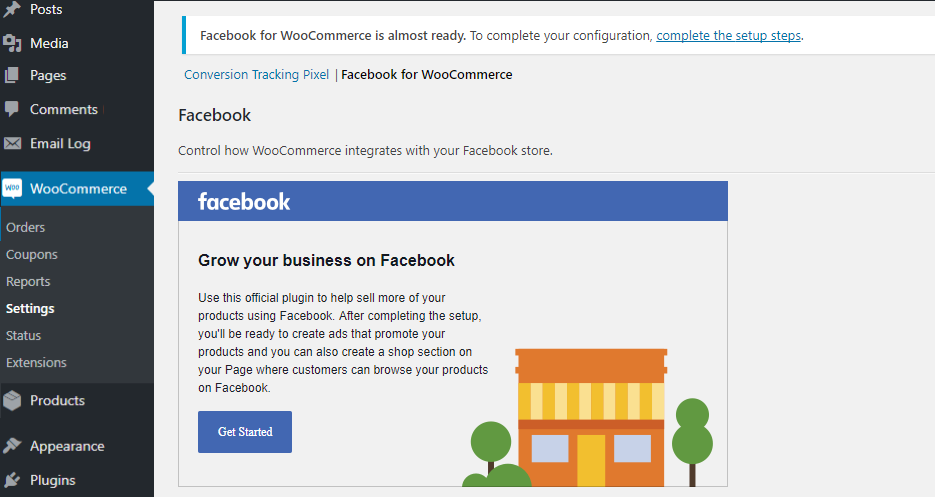
2) Pixelizați site-ul dvs
Acesta este un manager de etichete WordPress care funcționează bine cu Facebook Shop pentru WooCommerce. Implementează o versiune de bază a Facebook Pixel și activează Facebook Messenger pe site-ul tău. În plus, are o mulțime de caracteristici, dar unele dintre cele principale sunt:
- Implementați Google Analytics, Google Ads și Pinterest Tag (mai multe vor veni)
- Inserați scripturi personalizate cu o opțiune pentru cap și subsol
- Urmăriți acțiunile și datele cu Evenimentele globale: detalii despre conținut, clicuri, vizionări video încorporate, căutări, trimitere formulare, comentarii, descărcări, clicuri AdSense
- Configurați-vă evenimentele utilizând diferiți declanșatori: adresa URL conține sau este egală, clicuri, mouse peste și derulare în pagină
- Setați urmărirea WooCommerce, cu suport Facebook DPA, comerț electronic îmbunătățit Google Analytics, remarketing Google Ads și evenimente specifice comerțului electronic Pinterest
- Rulați anunțuri dinamice
- Când Facebook pentru WooCommerce este activat, PixelYourSite își va folosi logica ID. În acest fel, când detectează pluginul Facebook pentru WooCommerce, se asigură că pixelul tău Facebook nu este inserat de două ori
Una peste alta, Pixel your site este o completare excelentă pentru Facebook pentru WooCommerce, deoarece vă oferă instrumente suplimentare de urmărire.
3) Magazinul StoreYa pe Facebook pentru WooCommerce
StoreYa's Shop este un plugin interesant care vă permite să creați cu ușurință un magazin Facebook și să conectați WooCommerce la Facebook Shop. Cea mai bună parte este că nu aveți nevoie de abilități de codare sau design și vă puteți personaliza magazinul Facebook pentru a oferi aspectul afacerii dvs. În plus, vine cu o funcție care vă permite să importați produsele WooCommerce cu un singur clic.
Unele dintre caracteristicile sale principale sunt:
- Personalizare completă, astfel încât magazinul dvs. Facebook să se potrivească cu aspectul și senzația mărcii dvs
- Importați automat toate activitățile din rețelele sociale de pe Twitter, Pinterest, Instagram și YouTube pe Facebook
- Cu instrumentul Group Deal, puteți crea oferte speciale pentru anumiți utilizatori și îi puteți invita să-și invite prietenii. În acest fel, poți vinde mai mult și atrage fani pe pagina ta de Facebook
- Adăugați un buton de Like la magazinul dvs. online și creșteți-vă baza de fani pe Facebook
- Instrumentul de file Twitter și YouTube pentru a afișa un flux al tweet-urilor și a vă afișa canalul YouTube
- Importați magazinul dvs. WooCommerce pe Facebook
Acest plugin are o versiune gratuită cu funcții de bază și planuri premium care încep de la 9,99 USD pe lună.

4) Comerț social pentru WooCommerce
Acest plugin freemium este o soluție excelentă pentru a integra WooCommerce cu Facebook Shop și pentru a importa cu ușurință toate produsele fără a instala Facebook Pixel. Unele dintre funcționalitățile sale de top sunt:
- Schimbați culorile magazinului dvs. Facebook
- Schimbați limba magazinului dvs
- Sincronizați automat catalogul: puteți seta ora zilnic, săptămânal sau lunar pentru a vă sincroniza automat catalogul cu Magazinul Facebook
- Încărcați un banner personalizat în magazinul dvs. Facebook pentru a atrage mai mulți clienți. Îți va oferi o zonă mică în care poți promova oferte speciale sau produse noi, de exemplu
- Faceți ca magazinul dvs. să fie accesibil de pe orice dispozitiv iOS sau Android. După implementare, clientul dvs. va putea achiziționa produse din browserul Facebook Native IN-APP
Social Commerce are o versiune gratuită care vă permite să actualizați până la 36 de produse și planuri premium cu mai multe funcții care încep de la 11 USD pe lună.
Cum să creezi un catalog Facebook Shop și să-l conectezi la WooCommerce?
Acum că am analizat pluginurile, să aruncăm o privire la pasul următor. Trebuie să creați un catalog de magazin Facebook și să-l sincronizați cu WooCommerce . Procesul este destul de simplu, așa că urmați acești pași:
- În contul dvs. de Facebook, accesați Managerul de catalog și selectați Creați un catalog
- Apoi, selectați tipul corect de catalog din inventarul dvs. Puteți alege E-Commerce, Travel, Real Estate sau Cars. Apoi faceți clic pe Următorul .
- Cum doriți să adăugați inventarul dvs. în catalog? Le puteți adăuga manual, dar dacă aveți inventarul găzduit pe WooCommerce, selectați opțiunea Connect eCommerce platformă
- Alegeți afacerea căreia îi aparține catalogul din meniul derulant. Aceasta este afacerea pe care ați configurat-o în Business Manager. Puteți alege, de asemenea, Personal, dar veți avea mai puține moduri de a utiliza un catalog personal dacă nu îl conectați la o afacere
- Introduceți un nume pentru catalog
- În sfârșit, apăsați pe Creare și gata! Ați creat un catalog Facebook Shop și l-ați sincronizat cu WooCommerce!
Promovați produsele Facebook Shop cu reclame dinamice
După ce ați conectat WooCommerce la Facebook Shop și ați creat catalogul, puteți face un pas mai departe și puteți promova produsele cu reclame dinamice. Reclamele dinamice Facebook sunt un instrument excelent de retargeting pentru a afișa automat produse utilizatorilor care și-au arătat interesul pentru afacerea dvs.
Aceste anunțuri sunt destul de ușor de configurat și vă pot ajuta să vă creșteți vânzările. Deci, dacă aveți o audiență mare pe Facebook, reclamele dinamice pot fi un mijloc excelent de a vă crește vânzările.
Cum se creează reclame dinamice Facebook?
Deci, odată ce ați terminat de sincronizat WooCommerce cu Facebook Shop, puteți crea reclame dinamice pentru a vă promova produsele. În plus, va trebui să instalați Facebook Pixel și să îl conectați la catalogul dvs. După aceea, pur și simplu urmați acești pași:
- Accesați Manager reclame > Creare
- Creați-vă campania și pe pagina cu obiectivele de marketing, accesați Conversie > Promovați un catalog de produse
- Apoi, alegeți catalogul care conține produsele pe care doriți să le promovați și faceți clic pe Continuare
- Selectați produsul
- După aceea, este timpul să configurați anunțul. Va trebui să selectați publicul, destinația de plasare, bugetul și programarea pentru anunț. Apoi, apăsați Continuare
- Alegeți formatul dorit pentru anunț și Pagina de Facebook (carusel sau o singură imagine)
- E timpul să fii creativ. Scrieți copia anunțului dvs. și utilizați butonul + pentru a insera elemente dinamice
- Apoi, adăugați un buton de îndemn (CTA) clar pentru a crește numărul de conversii. De asemenea, puteți include un link profund unic către fiecare articol din anunț
- În cele din urmă, verificați anunțul și confirmați modificările
- Asta e! Ți-ai creat anunțul dinamic pentru a-ți promova produsele WooCommerce pe Facebook!
Anunțurile dinamice vă pot ajuta să vă creșteți enorm vânzările dacă sunt utilizate în mod inteligent. Cu toate acestea, nu toate companiile și segmentele de public sunt la fel, așa că vă recomandăm să vă jucați cu aceste reclame și să aflați dacă sunt potrivite pentru produsele dvs. Pentru mai multe informații despre reclamele dinamice, puteți consulta pagina centrului de afaceri Facebook.
Facebook Shop și WooCommerce nu se sincronizează. Cum să o repar?
Ar putea exista mai multe motive pentru care magazinul tău Facebook nu se sincronizează cu WooCommerce. Dacă acesta este cazul dvs., vă recomandăm să contactați echipa lor de asistență. Cu toate acestea, dacă nu doriți să așteptați răspunsul lor, aici vă vom arăta cum să remediați cele mai frecvente probleme .
Reîmprospătați sincronizarea automată
- Accesați tabloul de bord WordPress > WooCommerce > Setări > fila Integrare . Acolo veți vedea setările Facebook pentru WooCommerce
- Dacă vedeți o eroare de extensie Facebook , trebuie să vă resetați linkul API. Pentru a face acest lucru, faceți clic pe butonul și urmați pașii de pe ecran
- Asta e! Magazinul Facebook pentru WooCommerce ar trebui să fie sincronizat acum
- În plus, puteți accesa Setările avansate și puteți modifica sincronizarea automată
Resetați configurația Facebook Shop
Uneori apar probleme în timpul configurării. Chiar dacă dezinstalați și reinstalați pluginul, acesta va reveni la configurația anterioară, așa că trebuie să resetați configurația Facebook Shop. Pentru a face asta trebuie să:
- În tabloul de bord WordPress, accesați WooCommerce > Setări > fila Integrare și faceți clic pe Facebook pentru WooCommerce pentru a accesa pagina de configurare
- Faceți clic pe Setări (sau Reconfigurați pentru versiunile mai vechi) și veți vedea o fereastră pop-up
- Accesați Opțiuni avansate și faceți clic pe Ștergere setări sub Setări avansate
- Asta e! Tocmai ați resetat configurația Facebook Shop for WooCommerce
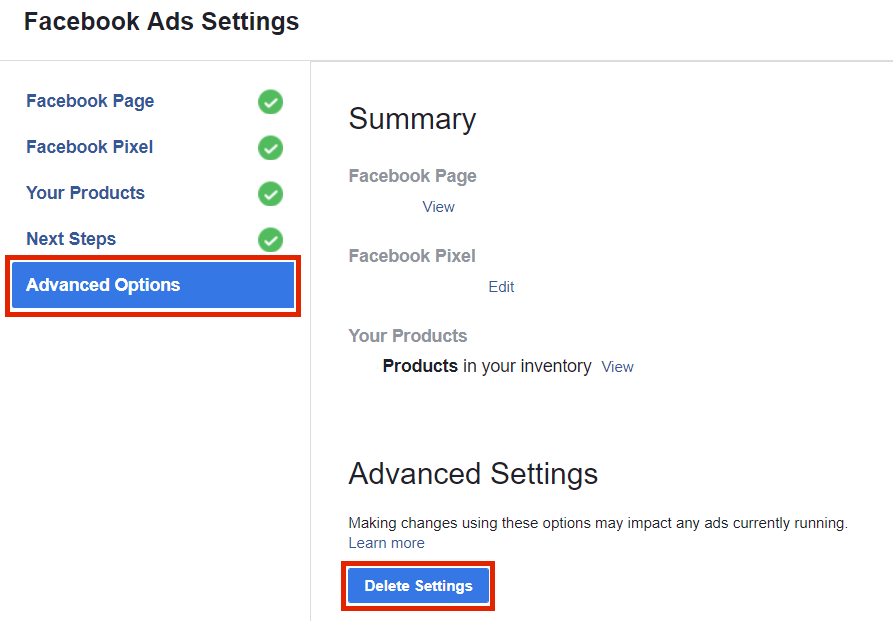 Acestea sunt doar două dintre cele mai frecvente probleme, dar pot exista multe alte probleme. Așadar, dacă Facebook pentru WooCommerce a încetat să funcționeze și nu îl puteți remedia, aruncați o privire la ghidul nostru complet despre cum să remediați problemele cu Facebook pentru WooCommerce .
Acestea sunt doar două dintre cele mai frecvente probleme, dar pot exista multe alte probleme. Așadar, dacă Facebook pentru WooCommerce a încetat să funcționeze și nu îl puteți remedia, aruncați o privire la ghidul nostru complet despre cum să remediați problemele cu Facebook pentru WooCommerce .
Ca alternativă, dacă întâmpinați probleme cu Instagram Shop, consultați acest ghid pentru a vă ajuta să remediați toate problemele atunci când Instagram Catalog nu funcționează.
Concluzie
În concluzie, dacă adăugați magazinul dvs. WooCommerce la Facebook Shop, vă puteți îmbunătăți procesul de vânzare și experiența utilizatorului. Veți putea analiza performanța campaniilor publicitare, precum și sincronizați produse și categorii pentru a vinde produsele prin intermediul paginilor Facebook.
Cel mai simplu mod de a face acest lucru este folosirea unui plugin care vă va ajuta să vă sincronizați magazinul cu Facebook Shop în câteva minute. De asemenea, vă recomandăm să integrați Facebook Pixel cu site-ul dvs. pentru a profita la maximum de campaniile dvs. și pentru a elibera întregul potențial al reclamelor Facebook.
Puteți face acest lucru manual sau folosind pluginuri. În acest ghid, vă arătăm cum să adăugați ușor Facebook Pixel la WordPress pas cu pas. În plus, poți profita la maximum de Facebook postând automat conținutul blogului tău acolo. Puteți face acest lucru urmând ghidul nostru pas cu pas: Cum să postați automat de pe WordPress pe Facebook.
În cele din urmă, dacă aveți un magazin WooCommerce și doriți să personalizați pagina magazinului, vă recomandăm să consultați ghidul nostru complet despre cum să personalizați pagina magazinului WooCommerce.
Sunteți gata să vă creșteți vânzările și să profitați la maximum de marca dvs.? Ce instrument preferi? Lasă un comentariu mai jos și spune-ne mai multe despre experiențele tale!
